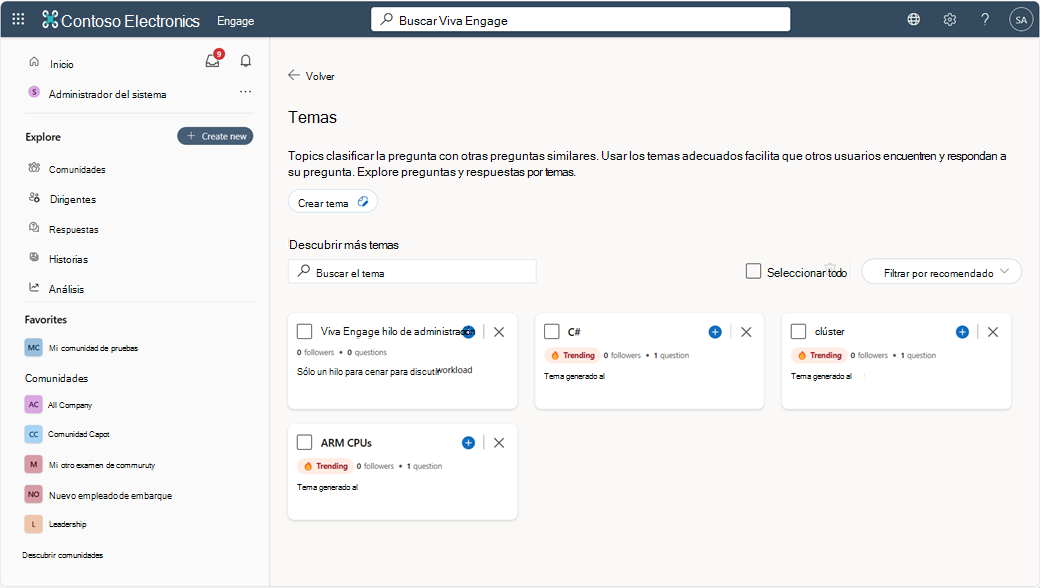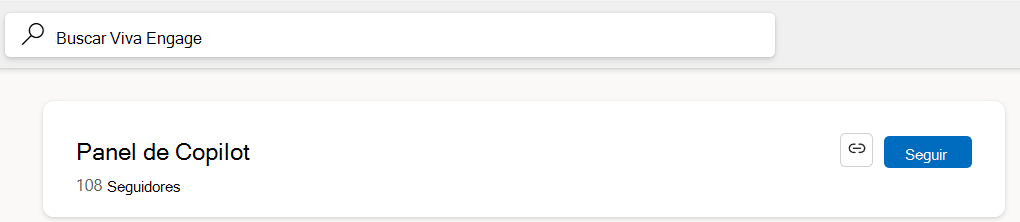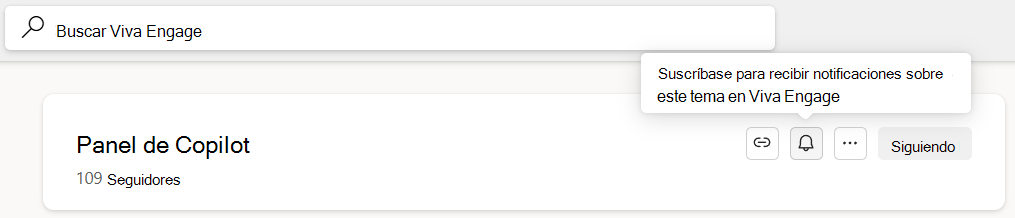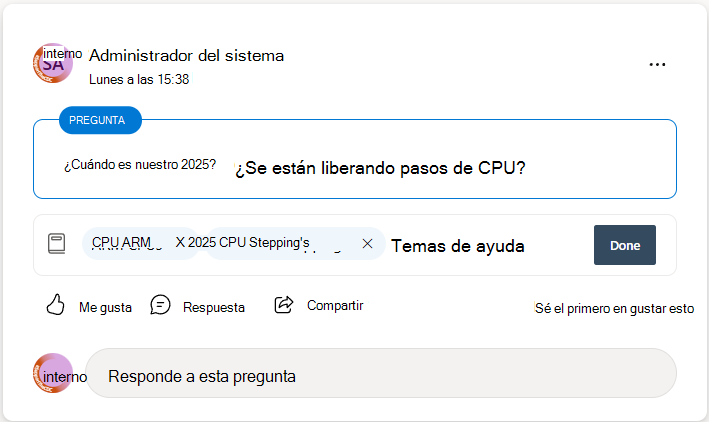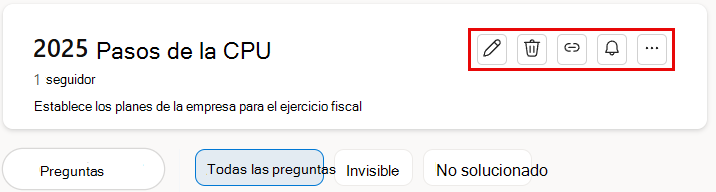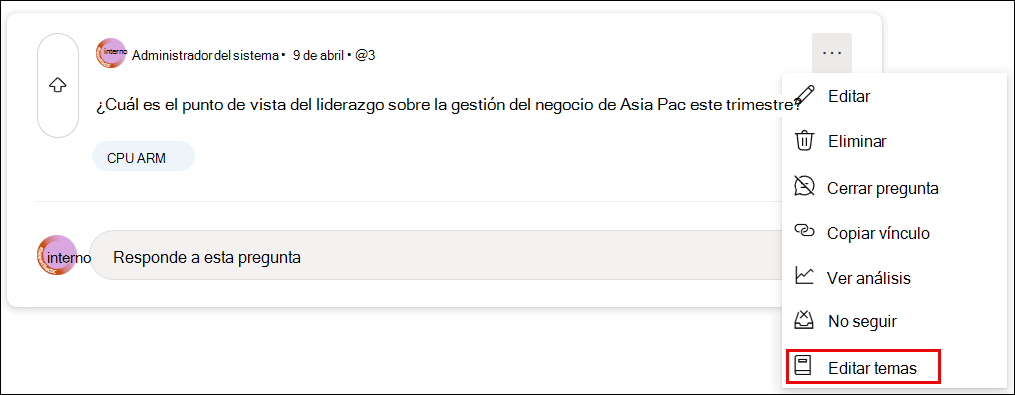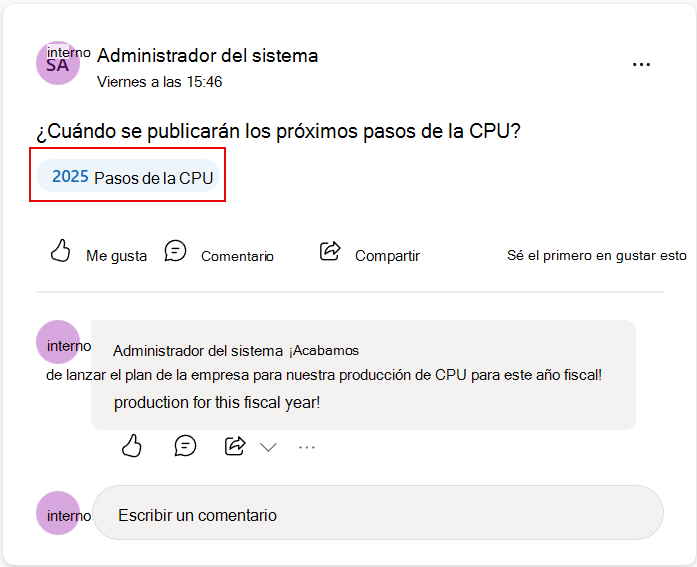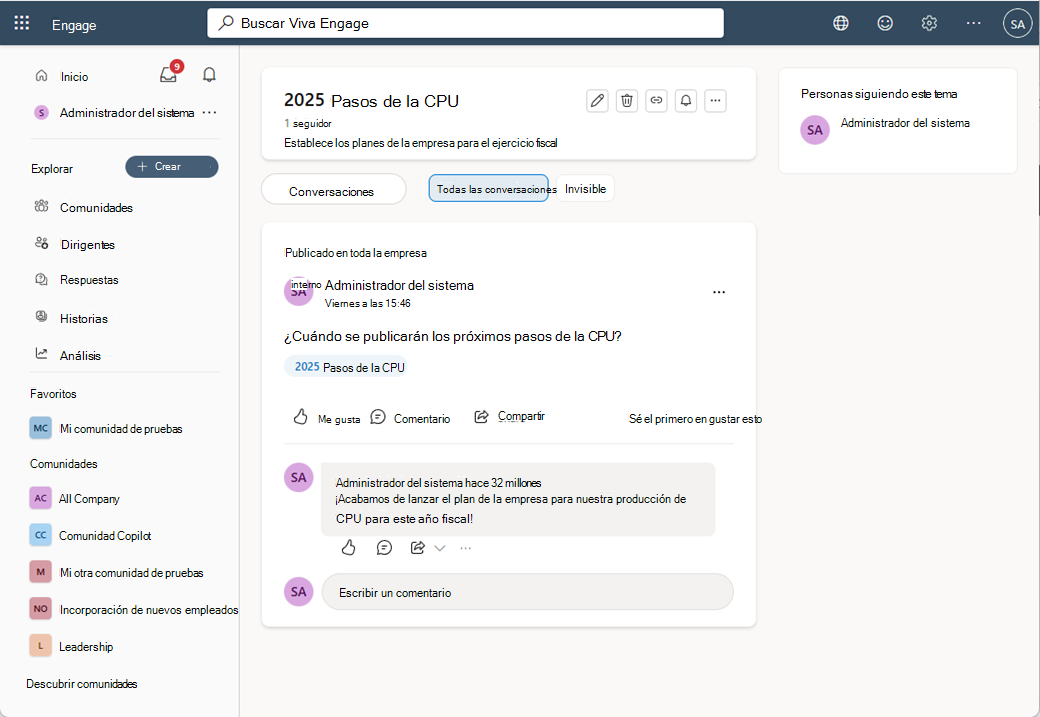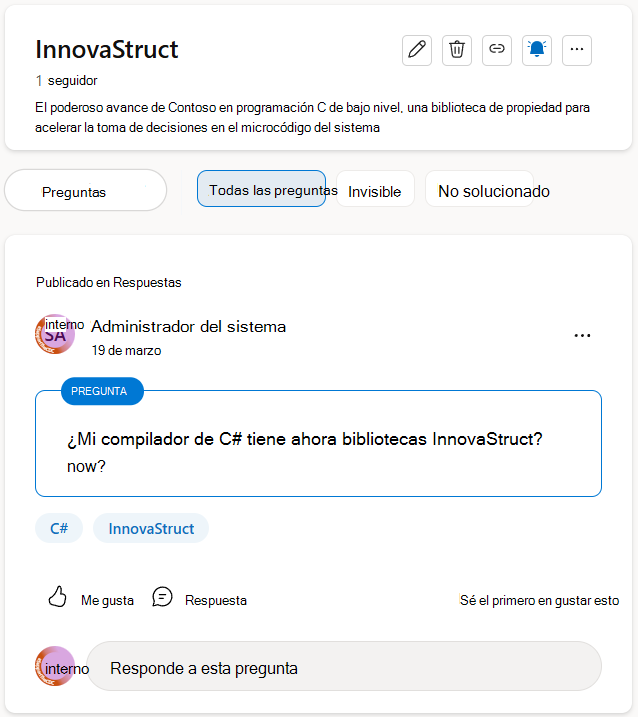Topics ayudar a los usuarios a clasificar preguntas similares que las personas plantean en Viva Engage. Los administradores y usuarios emplean temas para organizar y ajustar el conocimiento de la comunidad. Puede usar la característica de hashtags para apoyar la discusión orgánica y aumentar el conocimiento de las campañas activas en su organización.
Cuando sigue un tema, recibe contenido relacionado con ese tema en su Engage Digest. Se le notificará en Teams o Outlook después de suscribirse a un tema. Las notificaciones se producen cuando alguien etiqueta el tema en una publicación nueva o existente. Suscribirse es tan fácil como seguir un tema, con un solo paso adicional.
Nota: Todos los usuarios Viva Engage pueden seguir temas y suscribirse a ellos.
-
En la página principal de Viva Engage, use la barra de búsqueda (Viva Engage de búsqueda) para buscar un tema de interés.Si tiene el plan de servicio Viva Engage Knowledge, puede encontrar temas en la pestaña Respuestas. Seleccione un tema de la lista Topics seguir o seleccione Descubrir más temas para abrir el directorio completo de temas. Obtén más información sobre las licencias de Viva Engage.
Sugerencia: También puede abrir la página de un tema haciendo doble clic en el tema que aparece en forma de píldora directamente debajo de una pregunta.
-
Seleccione un tema de los resultados de búsqueda para abrir la página del tema.
-
En la página del tema, seleccione el botón azul Seguir . Después de seguir el tema, aparecen sus conversaciones asociadas.
-
Para suscribirse al tema, seleccione el icono de campana de notificación.
Cualquier usuario Viva Engage de una comunidad puede crear un tema nuevo.
Agregue un tema a una conversación de una comunidad para centrar la discusión. Puede agregar temas existentes buscando o creando otros nuevos. Los miembros de la comunidad que crean un tema nuevo lo siguen automáticamente.
Agregue temas útiles a una conversación con los pasos siguientes:
-
Ve a tu comunidad en Viva Engage.
-
Para cualquier conversación de su comunidad, seleccione el menú Más y seleccione Editar temas.
-
Escriba el nombre del tema en el panel Agregar temas . También puede escribir una palabra o una frase breve para obtener coincidencias. Seleccione un tema de los resultados coincidentes. Si no hay ninguna coincidencia, seleccione Crear nuevo tema para crear un tema nuevo con una descripción.
-
Publique el inicio de la conversación seleccionando Listo. Después de hacerlo, puedes seleccionar la píldora del tema para abrirla. La página del tema muestra las conversaciones asociadas a ella. Para editar el tema en sí, seleccione la herramienta de edición en el panel superior.Para obtener más información sobre la edición y creación de temas, vea la sección siguiente.
Nota: Topics aplicar a todo el hilo de conversación, no a mensajes individuales.
Agregue o quite temas de una conversación con la aplicación de Viva Engage, la web o las aplicaciones móviles. Los usuarios finales también pueden agregar y quitar temas de las conversaciones.
-
Seleccione el menú Más de la conversación y, a continuación, seleccione Editar temas.
Para agregar un tema, escriba el nombre del tema en el campo Agregar temas . Verá los temas que se muestran como etiquetas a la derecha de un icono de etiqueta.
Para quitar un tema, seleccione la X de su píldora de tema.
-
Para agregar un tema, seleccione Crear nuevo tema. En el cuadro de diálogo Crear nuevo tema , rellene los campos Nombre del tema y Descripción . Seleccione Aceptar.
-
Para realizar un cambio o editar los detalles del tema, vaya a la página del tema.
Cada tema tiene una página de tema correspondiente donde puede ver las conversaciones etiquetadas con ese tema. Para abrir la página del tema, selecciona una píldora del tema en la publicación de la comunidad.
La página del tema muestra las conversaciones asociadas al tema, el número de personas que siguen el tema y las identidades de seguidores. Los administradores y administradores de conocimiento pueden usar esta información para evaluar el interés en el tema y buscar posibles colaboradores.
Al abrir una página de tema, se muestra cada conversación asociada con el tema. En el panel derecho se muestran los seguidores del tema.
Las conversaciones, Todas las conversaciones y Sin ver filtran las conversaciones de tema.
-
En la parte superior de la página, debajo del nombre del tema, seleccione la flecha hacia abajo en el filtro de temas. De forma predeterminada, el filtro se establece en Todas las conversaciones.
-
Elija Todas las preguntas para ver todas las preguntas del tema. En este ejemplo, hay dos preguntas asociadas al tema. Uno tiene una respuesta verificada y otra no.
-
En el caso de temas ocupados, seleccione No visto para ver solo las preguntas no vistas del tema y Sin resolver para ver las preguntas que aún no se han respondido.
Los administradores y creadores de temas pueden editar el nombre y la descripción del tema. El nombre y la descripción se muestran en la página del tema y están disponibles al agregar un tema a una conversación.
-
En el encabezado de la página del tema, seleccione Editar icono de tema.
-
Actualice el nombre o la descripción del tema.
-
Seleccione Enviar.
Los administradores pueden eliminar temas. Los creadores de temas también pueden eliminar sus propios temas. Al eliminar un tema, se quita el tema y todas sus apariencias en los hilos de conversación. Si lo hace, no se verán afectados los hilos de conversación ni las publicaciones, que permanecen en Viva Engage. Esta acción es permanente y no se puede deshacer.
-
En la página del tema, seleccione Quitar icono de tema.
-
Seleccione Enviar.
Las organizaciones que usan respuestas pueden administrar en masa la eliminación de temas en Engage desde la página Descubrir más temas en Respuestas. Obtenga más información sobre los escenarios de administrador para Las respuestas.
Notas:
-
Viva Engage usa una experiencia de temas simplificada y no usa Viva Topics o Topics ligeros que aparecen en versiones anteriores. Topics dentro de Engage usar la experiencia de temas más recientes que incluye la habilitación de respuestas y eliminación de temas.
-
Obtenga más información sobre la configuración de respuestas y sobre Viva temas sobre la retirada.
Agregue hashtags a los mensajes para que aparezcan más fácilmente en las búsquedas.
Agregue el símbolo de hashtag # antes de la palabra clave que desea etiquetar en el mensaje. Se recomienda usar palabras clave que estén estrechamente relacionadas con el tema.
Seleccione un hashtag para buscar mensajes con ese hashtag específico dentro del inquilino. Solo verá los mensajes que tenga permisos para ver.